XP操作系统设置:命令提示符
发布时间:2017-06-06 15:23
命令提示符也就是CMD程序,这对熟悉DOS的用户来说并不陌生,很多Windows图形界面的疑难杂症,都可以通过在命令提示符窗口输入命令来解决问题。下面是小编跟大家分享的是XP操作系统设置:命令提示符,欢迎大家来阅读学习~
XP操作系统设置:命令提示符
打开方式:
1打开命令提示符窗口的方法有很多:开始→附件→命令提示符
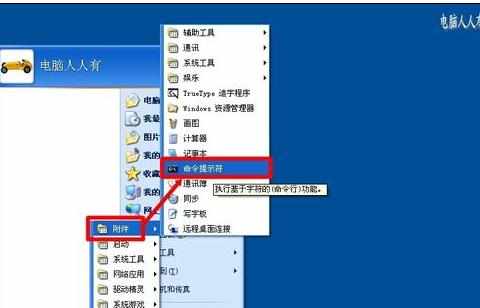
2也可以在开始→运行→输入命令:CMD 点击确定(或者回车)打开命令提示符窗口。

END
改变外观:
默认的命令提示符窗口是黑底白字,如要更改外观,右键点击命令提示符上方的边框→属性

命令提示符属性→颜色→屏幕背景和屏幕文字等都可以进行调整→确定。但是,一般的背景和字体的颜色都比较匹配的,如要更改之前,一定要看清楚原有的匹配色调,以及文字大小,以便看不顺眼可以还原默认值。

点选确定之后,会有一个选择项供用户挑选,上面的 属性仅当前窗口生效 选项,是当前窗口有效的。下面的 修改启动该窗口的快捷方式 则是以后打开命令提示符窗口都是这个外观效果。

如要反悔,点击边框→默认值→确定即可。但是当前窗口是无法改变的,重新打开新的命令提示符窗口,显示的就是默认值了。

一般点选右上角的最大化按钮(□)命令提示符窗口只是显示到一半屏幕,如果右键→属性→全屏→就会在全屏幕显示了。也许进了全屏模式之后,就不知道如何退出来了,别慌,按三键(Ctrl+Alt+Del)调出Windows任务管理器→应用程序→命令提示符→结束任务。
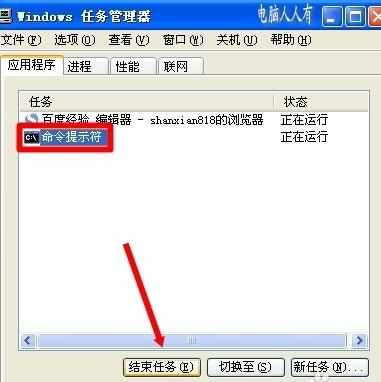
XP

XP操作系统设置:命令提示符的评论条评论